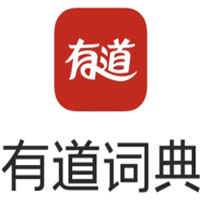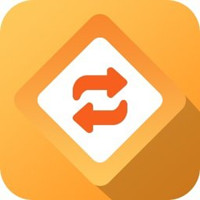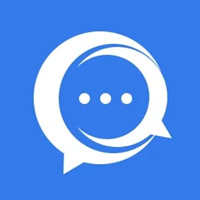大家知道爱思助手出现工具箱连接不上的原因吗?下文小编就带来了爱思助手出现工具箱连接不上的解决方法,一起来看看吧!
爱思助手出现工具箱连接不上的解决方法

我们需要先点击右上角最小化旁边的三横,在展开选项选择软件设置
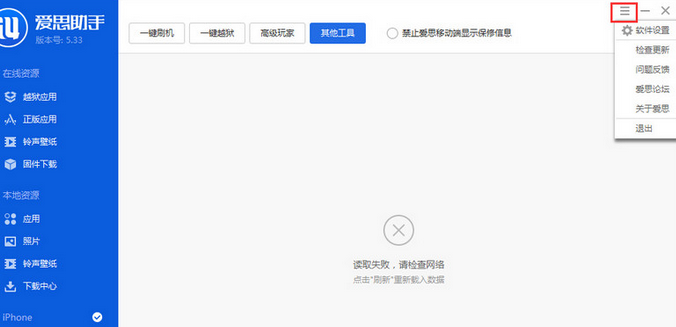
然后我们在弹出框上方选择代理设置,然后选择需要使用的代理类型(支持http代理、socks代理和IE代理)
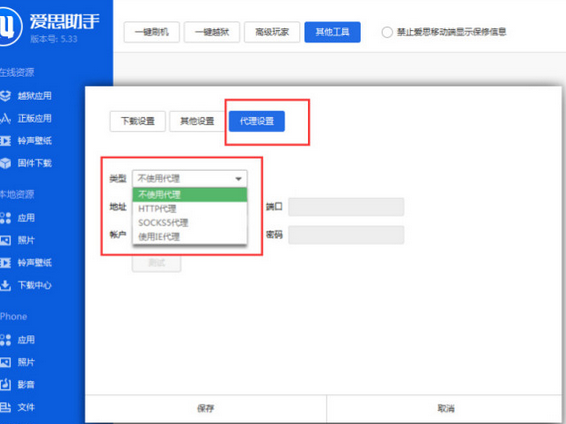
接着输入代理地址和端口,如果有账号密码则需要输入账号和密码
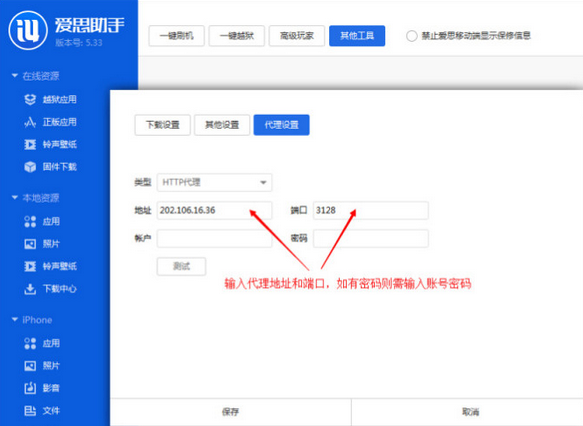
这时我们输入完成之后点击测试来测试代理是否可用。如果可用直接点击保存即可,如果不可用则需要换一个
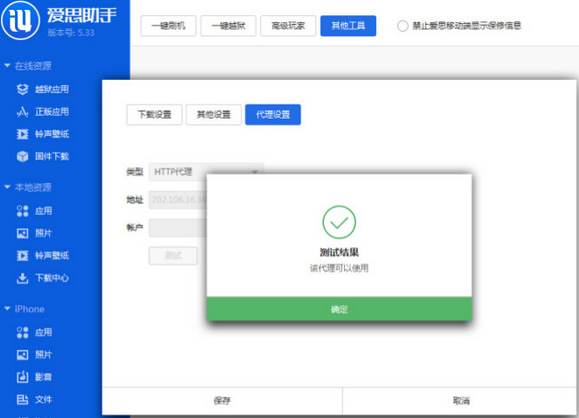
最后一步我们设置完代理之后点击刷新,或者关闭爱思助手重新打开即可连接到爱思工具箱
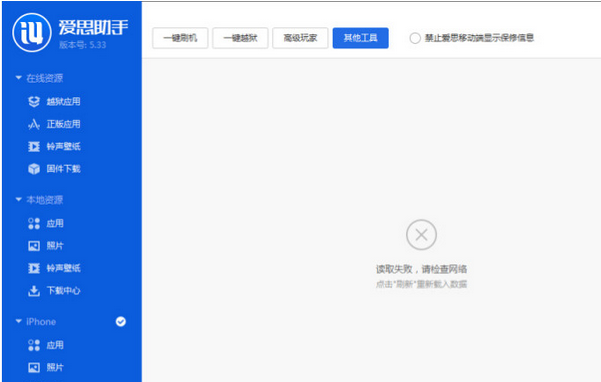
看完了上文为你们讲述的爱思助手出现工具箱连接不上的详细处理流程,你们是不是都学会了呀!